??你们知道使用cooledit如何制作出回声效果吗?不太了解的小伙伴们就去下文看看使用cooledit制作出回声效果的具体步骤介绍。

??打开cooledit软件,右键单击“文件”选项,在下拉菜单中点击“打开”,
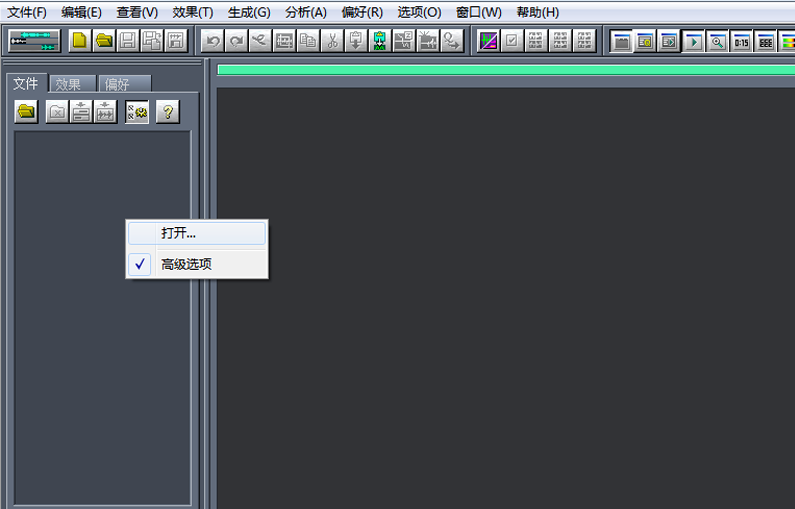
??弹出对话框,找到需要导入的音频文件,将其添加进来,
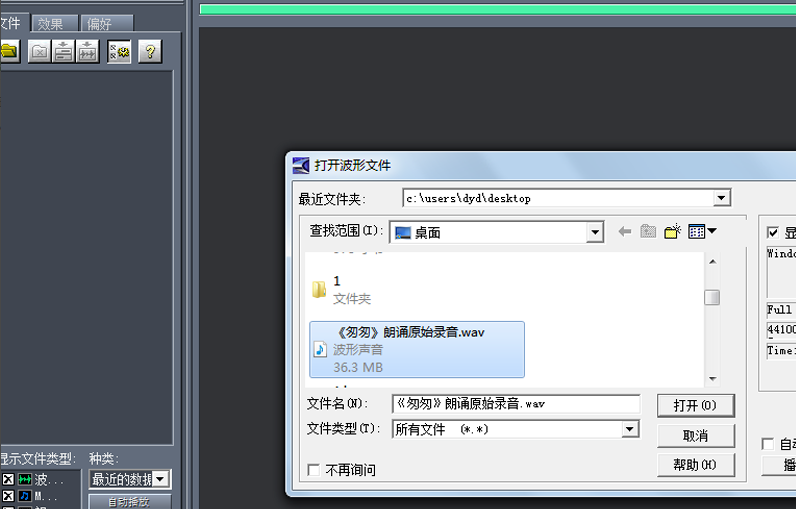
??选中需要添加回声的部分,切换到效果选项,找到回声选项,双击打开回声对话框,
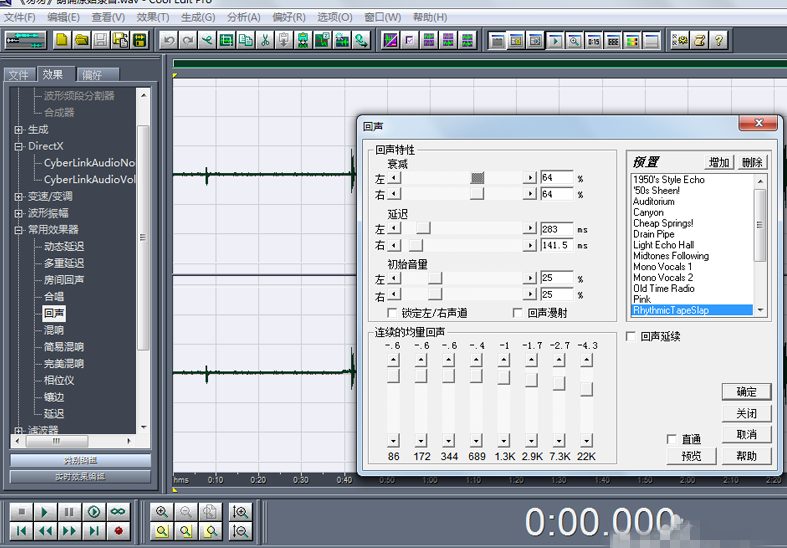
??在对话框中调整衰减值,点击预览按钮进行试听,如果不合适就继续修改参数,然后点击确定,

??这时会弹出“增加回声效果”的进度条,等待结束,再次试听效果,

??看完了上文讲述的使用cooledit制作出回声效果的具体步骤介绍,你们自己也赶紧去制作吧!
 天极下载
天极下载










































































